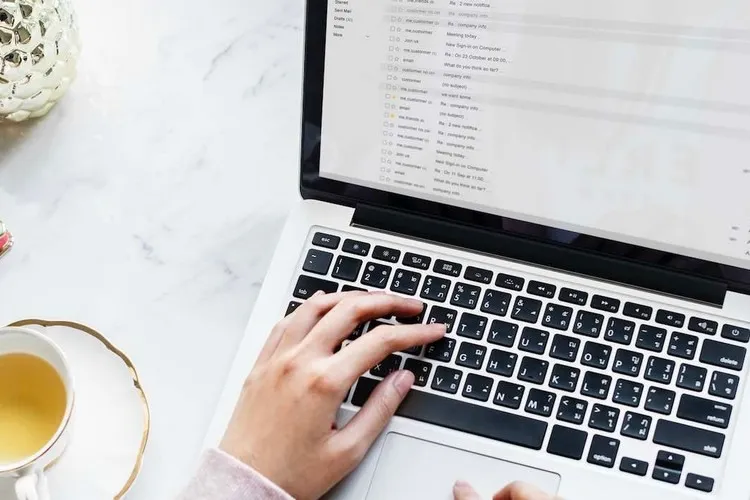Chức năng tìm kiếm của ứng dụng email Outlook là một công cụ hữu ích, cho phép người dùng tìm kiếm thông tin cụ thể trong một email bằng cách sử dụng toán tử tìm kiếm dành riêng cho Outlook. Nếu chức năng tìm kiếm của Outlook không hoạt động, có thể có một số lý do.
Cập nhật phần mềm cho Outlook
Phần mềm lỗi thời có thể gây ra tất cả các loại trục trặc. Cập nhật Outlook có thể giải quyết vấn đề chức năng tìm kiếm không phản hồi.
Bạn đang đọc: Những cách khắc phục lỗi tìm kiếm trên Outlook hiệu quả mà bạn nên biết
Để kiểm tra bản cập nhật trong Outlook 2010, thực hiện các thao tác sau:
1. Khởi động Outlook và chọn Tệp.
2. Chọn Trợ giúp trong ngăn bên trái.
3. Chọn Kiểm tra bản cập nhật.
4. Chọn Cài đặt bản cập nhật hoặc Kiểm tra bản cập nhật.
Khắc phục sự cố lập chỉ mục Outlook
Nếu bạn thực hiện tìm kiếm và nhận được thông báo cho biết Không tìm thấy kết quả phù hợp hoặc Kết quả tìm kiếm có thể không đầy đủ vì các mục vẫn đang được lập chỉ mục, hãy khắc phục sự cố chức năng lập chỉ mục.
1. Khởi động Outlook.
2. Nhấp vào bên trong hộp Tìm kiếm để kích hoạt tab Công cụ tìm kiếm.
3. Chọn menu thả xuống Công cụ tìm kiếm trong nhóm Tùy chọn và chọn Trạng thái lập chỉ mục.
4. Bạn sẽ thấy một thông báo cho biết, Outlook đã hoàn thành lập chỉ mục tất cả các mục của bạn. 0 mục còn lại được lập chỉ mục.
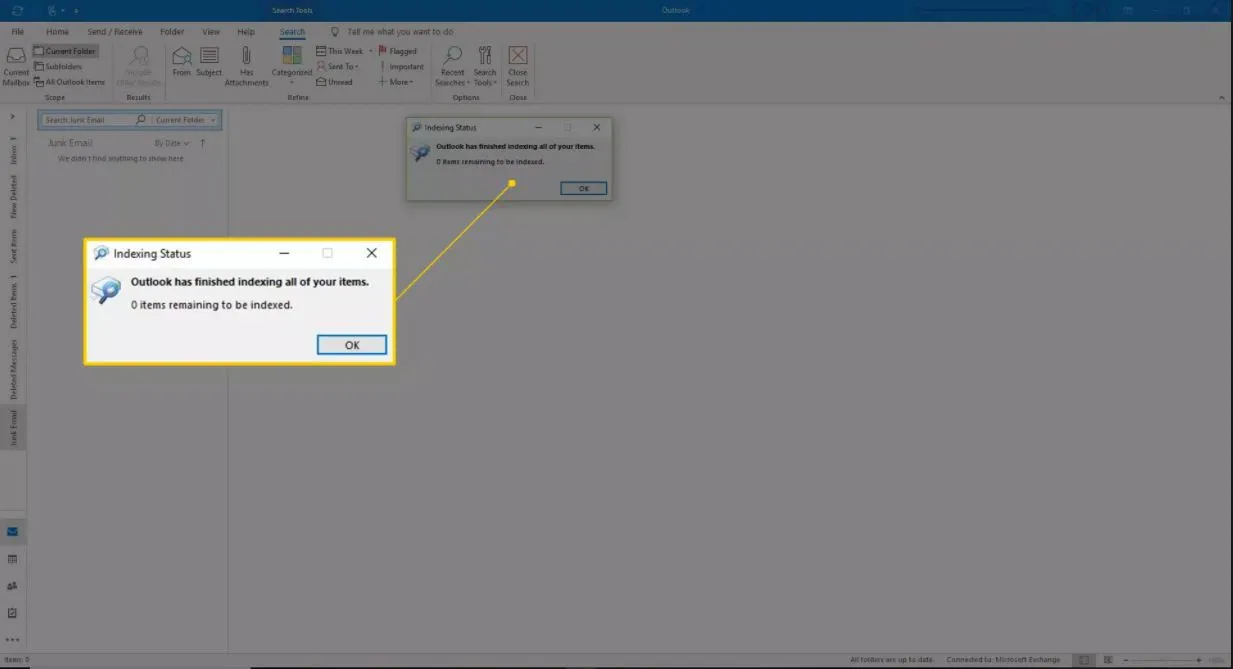
5. Nếu vẫn còn các mục cần lập chỉ mục, hãy đợi năm phút và thử lại.
Cách sửa chữa Outlook
Tiện ích sửa chữa Office được tích hợp sẵn thường có thể giải quyết vấn đề chức năng tìm kiếm không phản hồi.
Tiến hành sửa chữa Outlook 2010 như sau:
1. Đóng tất cả các ứng dụng Microsoft Office.
2. Nhập Ứng dụng & Tính năng vào hộp tìm kiếm của Windows.
3. Chọn Ứng dụng & Tính năng.
4. Tìm và nhấp vào Microsoft Office trong danh sách các ứng dụng và tính năng đã cài đặt.
5. Chọn Sửa đổi.
6. Chọn Sửa chữa nhanh hoặc Sửa chữa trực tuyến rồi chọn nút Sửa chữa.
Tìm hiểu thêm: Hướng dẫn cách nhắn tin bằng giọng nói trên điện thoại iPhone, Samsung, Xiaomi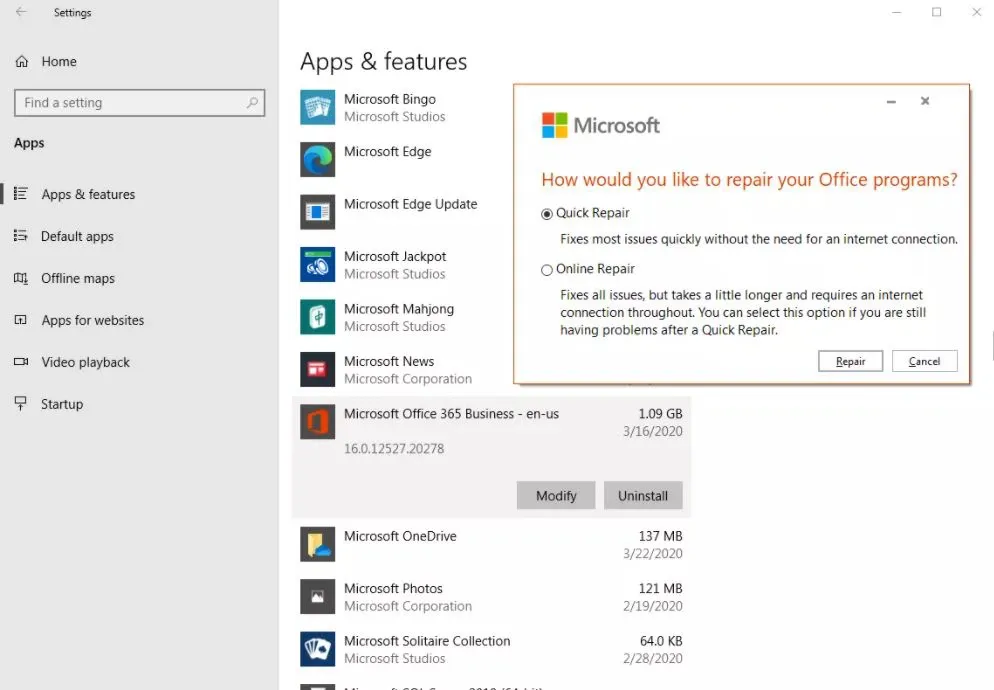
>>>>>Xem thêm: Cách sửa lỗi ứng dụng Settings trên Windows 11
7. Khởi động lại Outlook khi quá trình sửa chữa hoàn tất.
Nguồn: lifewire